
Zur Zeit von Windows 95 vor einigen Jahren beschloss Microsoft, einige PowerToys zu starten Tools, die alle für die Verbesserung der Produktivität der Benutzer verantwortlich waren, die am dringendsten benötigtenAuf diese Weise können Sie eine Reihe von Aufgaben schneller ausführen und gegenüber einigen Anwendungen Vorteile erzielen.
Obwohl der Grund unbekannt ist, hat Microsoft die Entwicklung dieser Tools für mehr als ein Jahrzehnt aufgegeben, aber heute sind sie wieder offiziell von der Firma erhältlich. In diesem Fall sprechen wir über Eine Reihe von Tools, die an Windows 10 angepasst sind und mit jedem aktuellen Computer funktionierenErweitern der Funktionen, die einige Programme standardmäßig zulassen. Darüber hinaus handelt es sich um ein Projekt, das weiterhin gepflegt wird, sodass Sie von Zeit zu Zeit Neuigkeiten sehen.
So sind Microsoft PowerToys heute für Windows 10
Wie bereits erwähnt, von Microsoft haben sie die Entwicklung der PowerToys wieder aufgenommen. Heute handelt es sich um eine Reihe von Tools, mit denen die Produktivität des Betriebssystems verbessert werden kann. Im Einzelnen wird Folgendes angeboten:
- Farbwähler- Sie können eine beliebige Farbe auswählen, die auf dem Bildschirm angezeigt wird, um sie später zu verwenden oder zu speichern.
- Anspruchsvolle Designs: Ermöglicht das Erstellen von Organisationslayouts für mehrere Fenster, sodass Ihre Leistung höher sein kann, wenn Sie einen großen Monitor oder mehr als einen Bildschirm an Ihren Computer angeschlossen haben, da Sie alles viel besser sehen können.
- Datei-Explorer: Sie enthalten zusätzliche Funktionen für den Windows-eigenen Datei-Explorer, sodass Sie problemlos weitere Aktionen ausführen können, ohne Programme von Drittanbietern zu verwenden.
- Ändern Sie die Größe von Bildern: enthält ein Tool, mit dem Sie die Größe eines Bildes einfach ändern können, ohne Paint, Anwendungen oder Websites von Drittanbietern zu verwenden.
- Tastaturmanager: Sie können die Tasten auf Ihrer Tastatur neu zuweisen und sogar benutzerdefinierte Verknüpfungen erstellen, die Ihren Einstellungen entsprechen.
- Erweiterte Umbenennung: Mit dieser Option können Sie Dateien auf erweiterte Weise umbenennen und auf einfache Weise umfangreiche Änderungen vornehmen.
- PowerToys Executor: Erweiterter Datei- und Programmfinder, um zu finden, was Sie brauchen.
- Tastaturkürzel: beinhaltet die Möglichkeit, alle verfügbaren Tastaturkürzel anzuzeigen, damit Sie nicht zwischen den beiden zögern und problemlos vorwärts gehen können.


Herunterladen und Installieren von PowerToys auf jedem Windows-Computer
In diesem Fall muss der Download von erfolgen die PowerToys-Projektseite von der GitHub-Entwicklungsplattform. Durch den Zugriff auf, Sie können den Quellcode der PowerToys zusammen mit den Details derselben, Informationen und allem, was mit der Kompatibilität zu tun hat, sehen vom selben. Außerdem können Sie sehen, wie Sie sie über verschiedene Befehle erhalten und auf Ihrem Computer installieren können.
Jedoch Am einfachsten ist es für Sie, darauf zuzugreifen die Release-Seite des Projekts auf GitHub, denn von hier aus können Sie sie einfacher installieren und herunterladen. Sie müssen sich nur die neueste veröffentlichte Version ansehen (die erste, die angezeigt wird), zum Ende der Notizen desselben scrollen und im Abschnitt "Aufrufen" Detailskönnen Sie das Installationsprogramm erhalten. Du schuldest nur Klicken Sie auf die Datei mit der Erweiterung .exeWarten Sie, bis es heruntergeladen ist, und öffnen Sie es dann auf Ihrem Computer (Es ist nicht erforderlich, den Rest der Dateien herunterzuladen).

Das betreffende Installationsprogramm ist ziemlich einfach. Zunächst werden einige Bibliotheken installiert, falls Ihr Computer nicht über diese verfügt. Sobald alles fertig ist, wird der Assistent angezeigt. Sie müssen nur Wählen Sie die gewünschten Optionen aus, geben Sie ihm Administratorrechte und die Installation beginnt der Microsoft PowerToys.
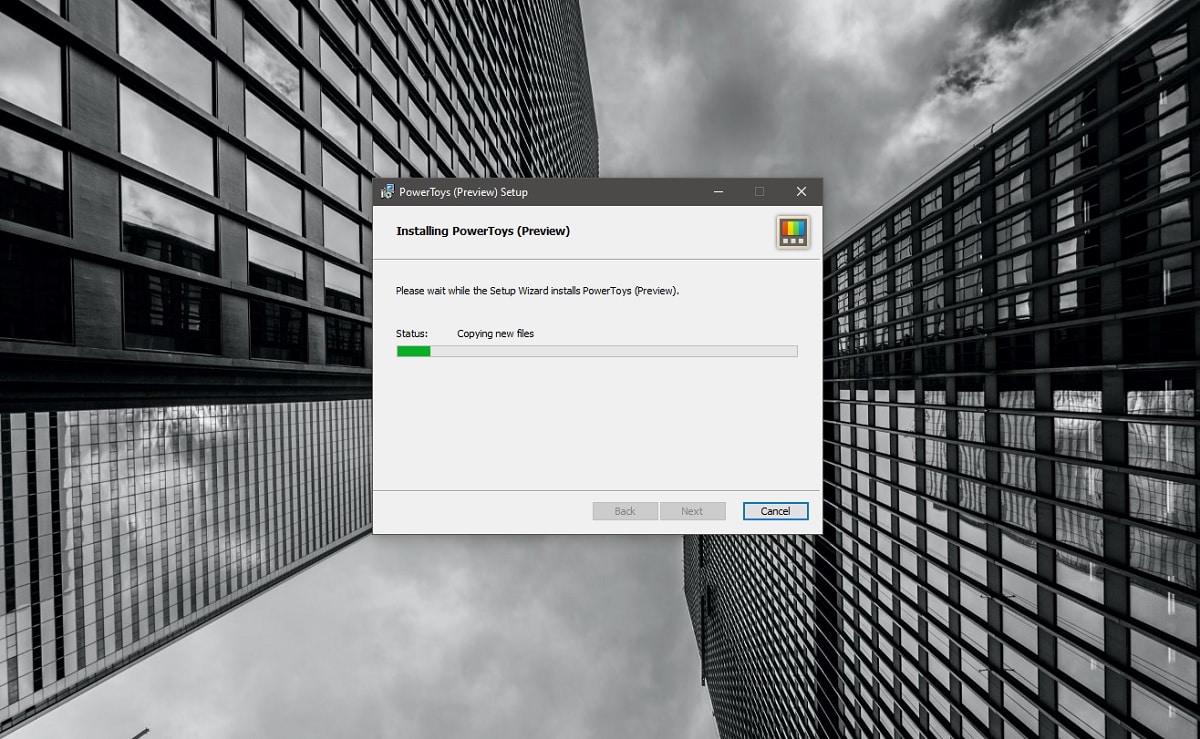
Einmal installiert, Um auf alle Tools zugreifen zu können, müssen Sie das Programm "Microsoft PowerToys (Vorschau)" öffnen, das Sie in der Liste der Programme finden. aus dem Startmenü. Beim Start wird ein Bedienfeld mit allen verfügbaren Tools sowie den verschiedenen verfügbaren Konfigurationen und schrittweisen Anweisungen angezeigt, damit Sie diese problemlos verwenden können.